Excel 公式一整列填充秘籍,轻松掌握高效技巧
在日常的办公操作中,Excel 公式的灵活运用能极大地提高工作效率,如何填充一整列公式是很多人想要掌握的技能,就为您详细介绍 Excel 公式填充一整列的方法。
中心句:Excel 公式的灵活运用对提高工作效率很重要,填充一整列公式是常见需求。
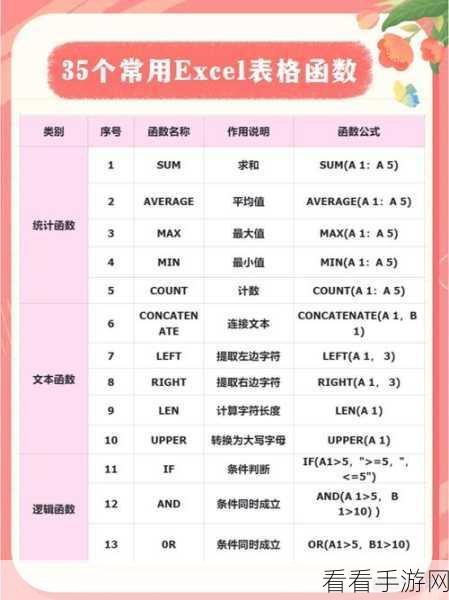
要实现 Excel 公式填充一整列,第一步您需要选中包含公式的单元格,这个单元格通常是您已经输入了正确公式的起始位置,将鼠标指针移动到该单元格的右下角,此时鼠标指针会变成一个黑色的十字。
中心句:填充一整列的第一步是选中包含公式的起始单元格,并留意鼠标指针变化。
按住鼠标左键并向下拖动,直到覆盖您想要填充公式的整列单元格,松开鼠标左键后,您会发现公式已经成功地填充到了所选的整列单元格中。
中心句:通过按住鼠标左键向下拖动覆盖整列单元格,可完成公式填充。
如果您想要填充的列数据较多,手动拖动可能不太方便,这时,您可以双击单元格右下角的黑色十字,Excel 会自动根据数据的范围进行公式的填充。
中心句:对于数据较多的列,可双击单元格右下角的黑色十字实现自动填充。
需要注意的是,在进行公式填充之前,请确保您输入的公式是正确无误的,否则,填充后的结果可能会出现错误,给您的工作带来不必要的麻烦。
中心句:进行公式填充前要保证输入的公式正确,以免结果出错。
掌握 Excel 公式填充一整列的方法,能让您在处理数据时更加得心应手,节省大量的时间和精力,希望以上的介绍对您有所帮助,祝您工作顺利!
文章参考来源:个人多年使用 Excel 软件的经验总结。
